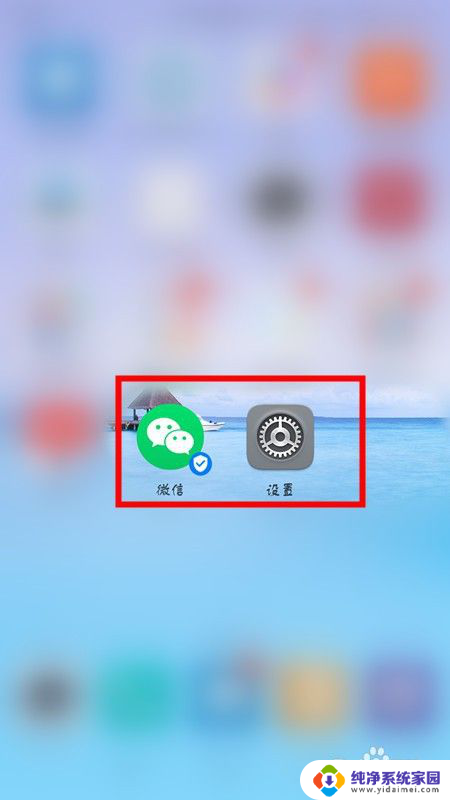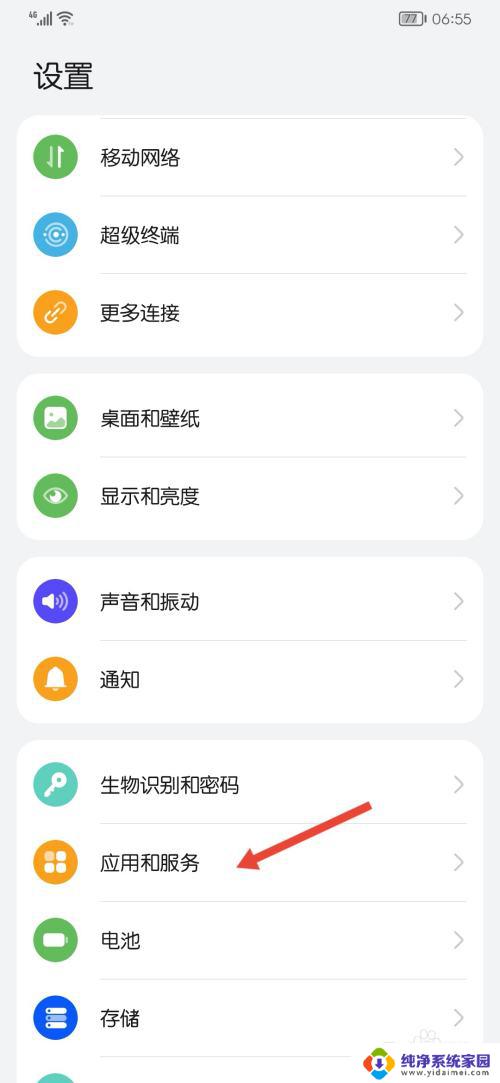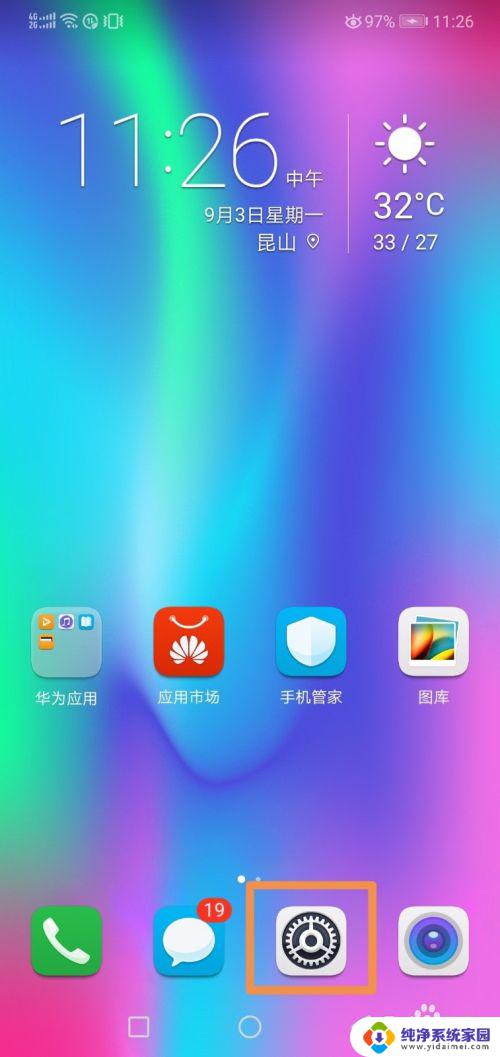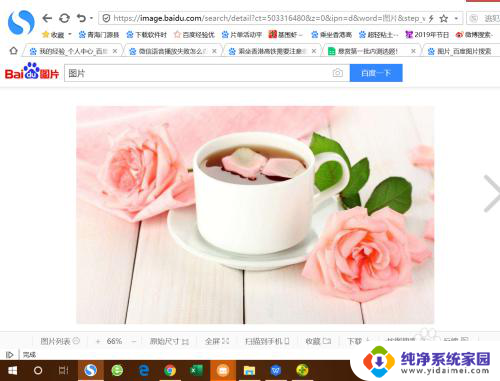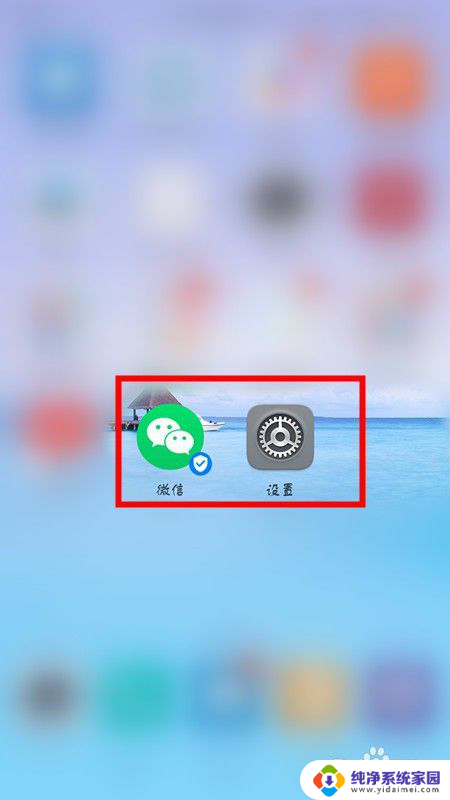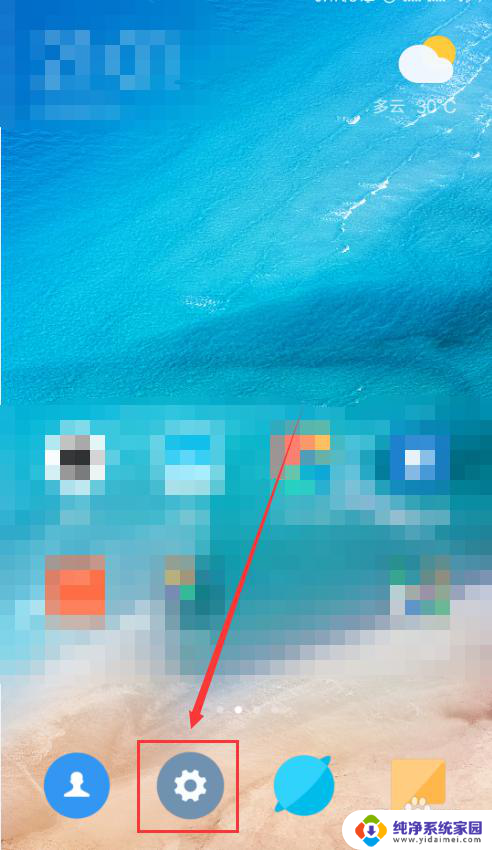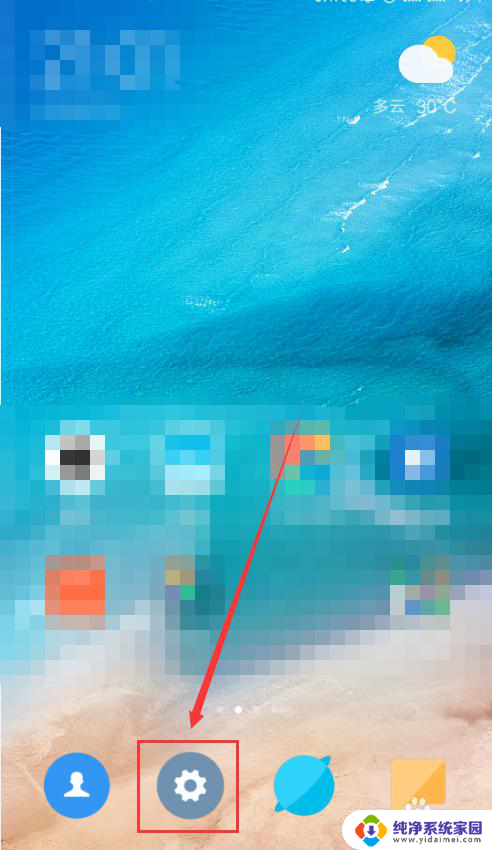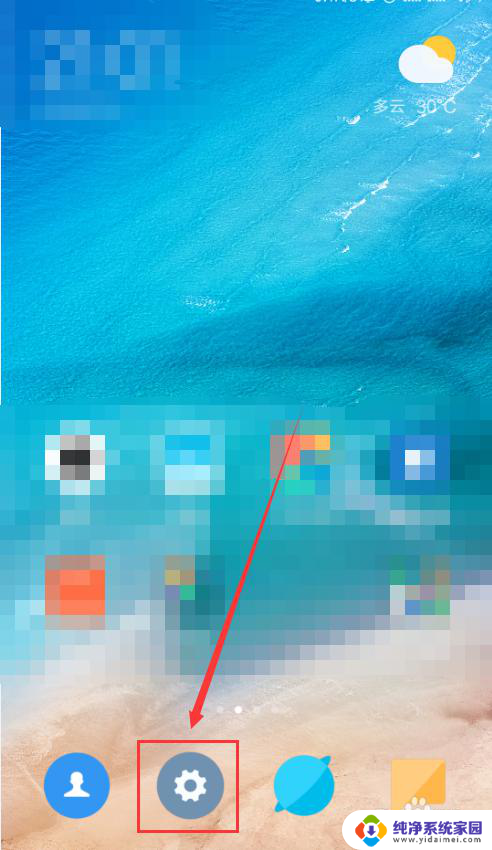怎么把手机分成两个屏幕 华为手机如何实现上下两个屏显示
更新时间:2024-05-01 13:54:09作者:jiang
在当今社会,手机已经成为人们生活中不可或缺的一部分,随着科技的不断发展,手机的功能也越来越强大。华为手机作为其中的佼佼者,不仅在性能上有着出色的表现,还拥有许多独特的功能。其中如何将手机分成上下两个屏幕显示,成为了许多用户关注的焦点之一。华为手机在实现这一功能上并不复杂,通过简单的设置,用户便能轻松实现上下两个屏幕显示的效果,提升使用体验的同时,也展现了华为手机在技术创新方面的实力。
具体步骤:
1.进入手机,点击要分屏显示的程序,例如【图库】;
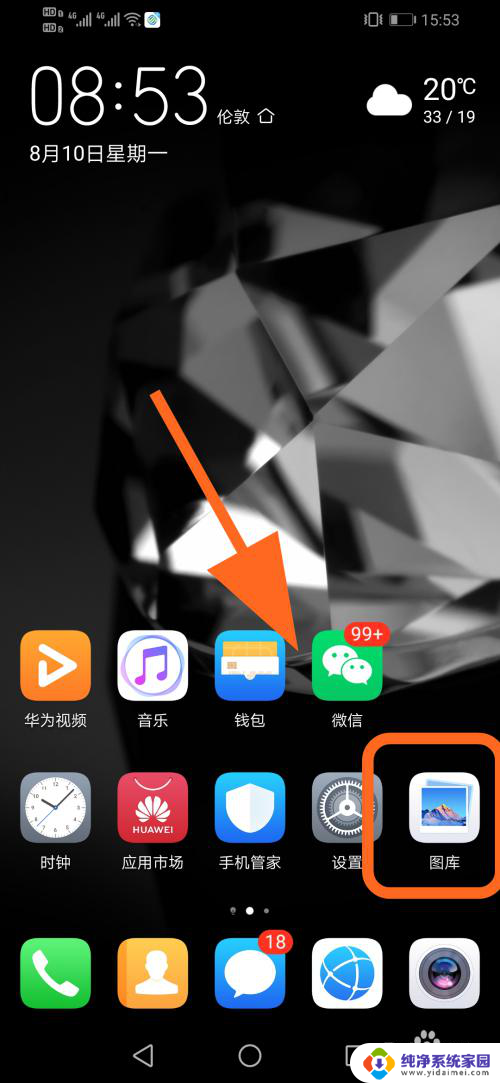
2.进入图库程序,点击右下角的【方形虚拟按键】;
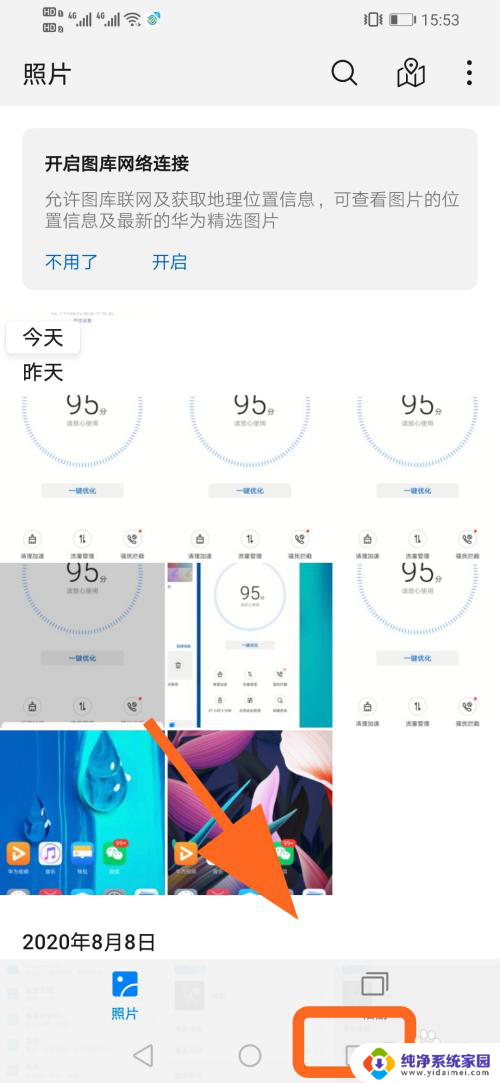
3.进入手机运行程序菜单,点击程序右上角的【吕字形按键】;
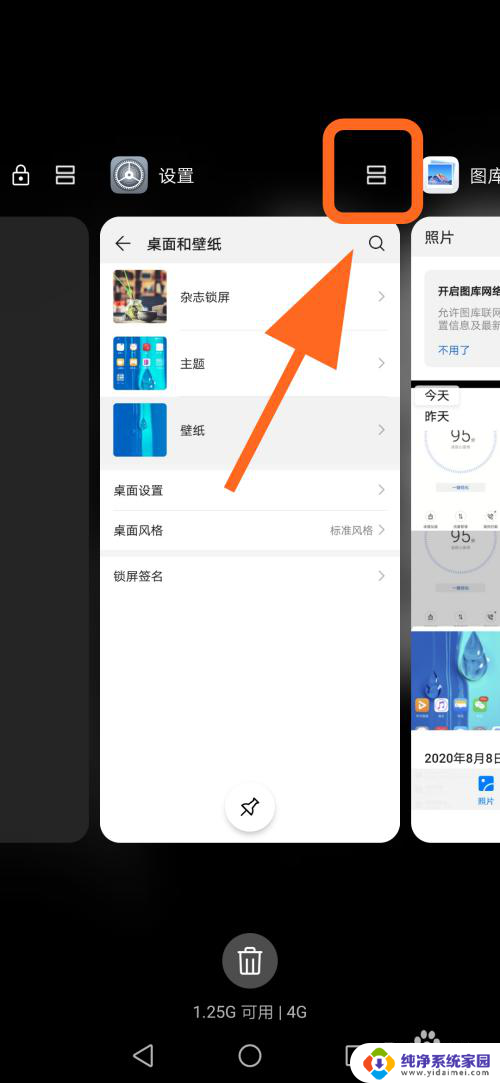
4.手机进入分屏模式,上部分和下部分分别展示不同的程序界面。完成;
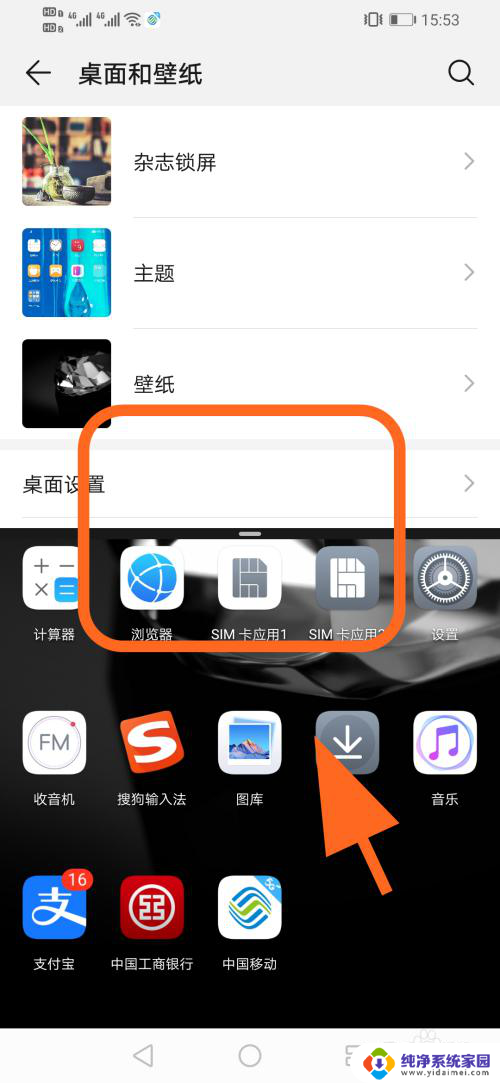
5.在分屏页面,点击左下角的【三角形虚拟按键】可以退出分屏显示;
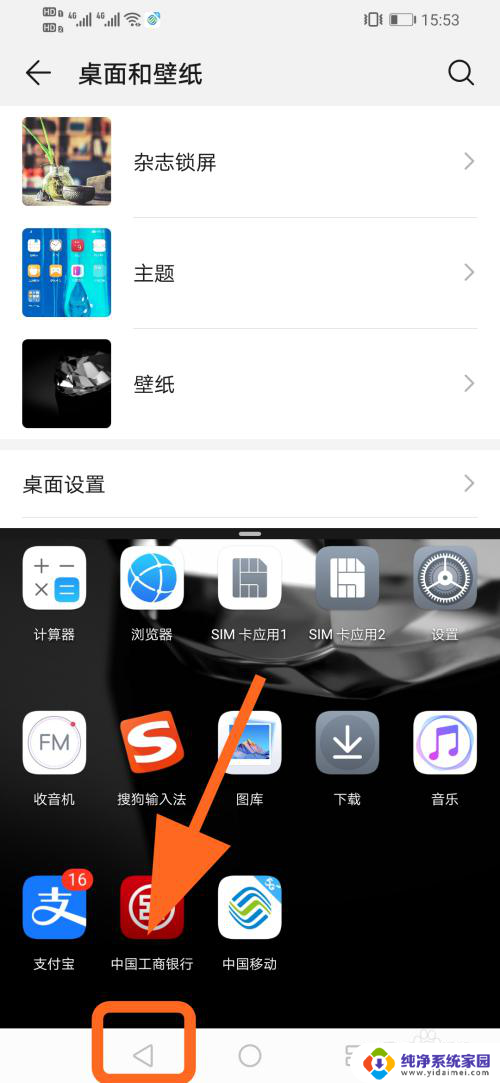
6.以上就是【怎么把手机分成两个屏幕】的步骤,感谢阅读。
以上是将手机分成两个屏幕的完整步骤,如果你遇到了相同的问题,可以参考本文中介绍的步骤进行修复,希望这些信息对你有所帮助。